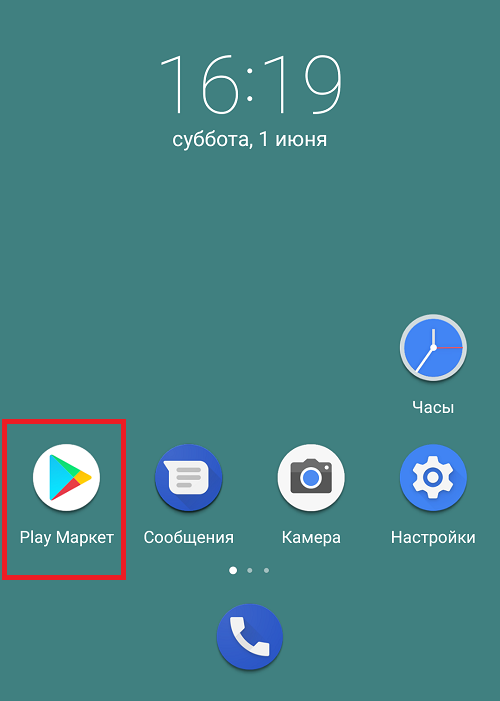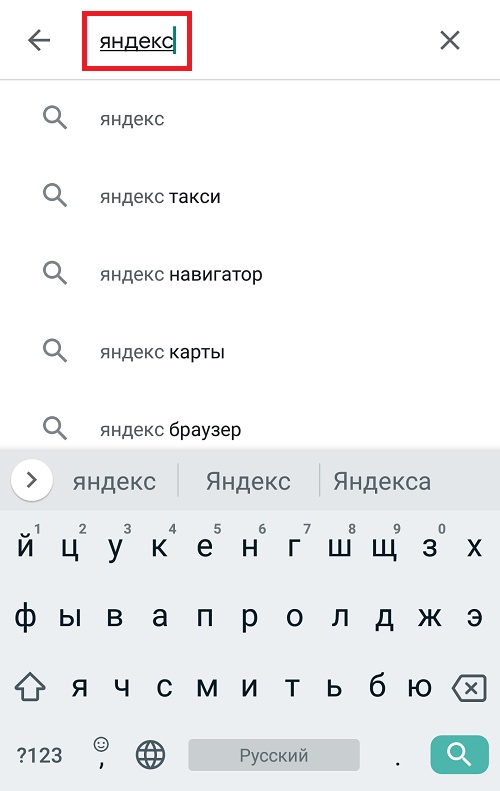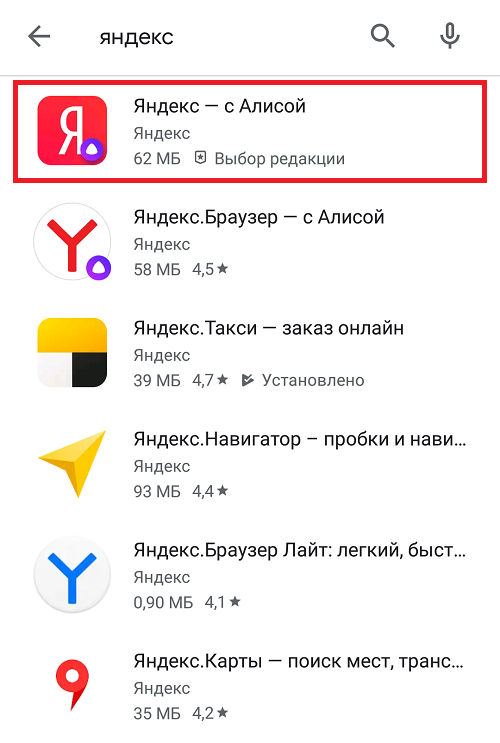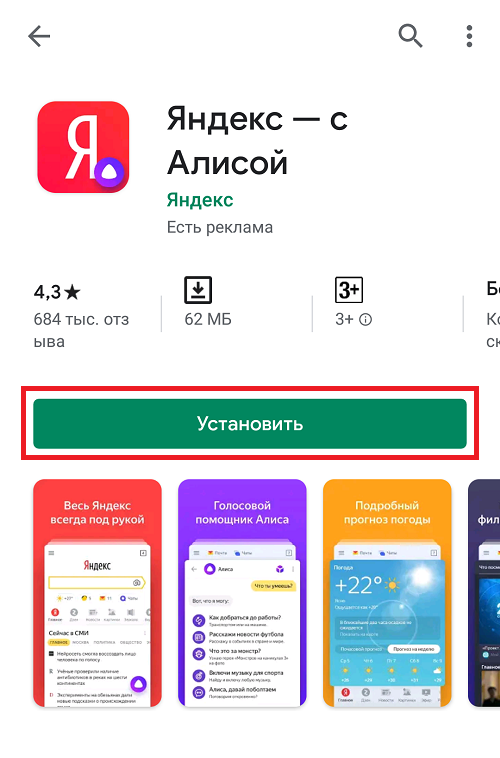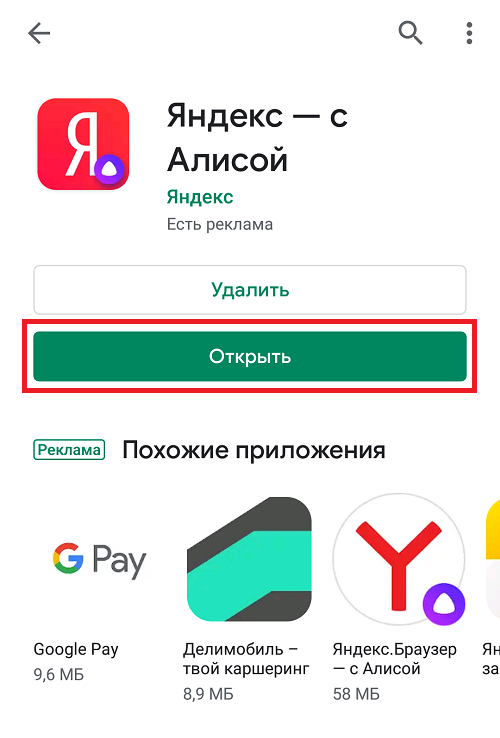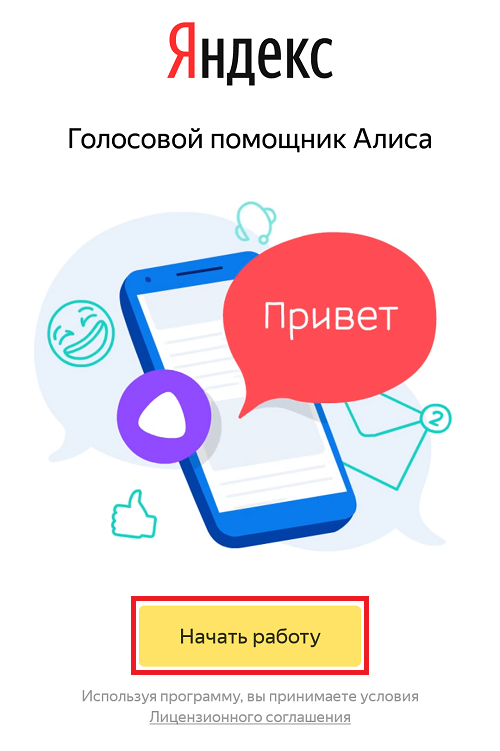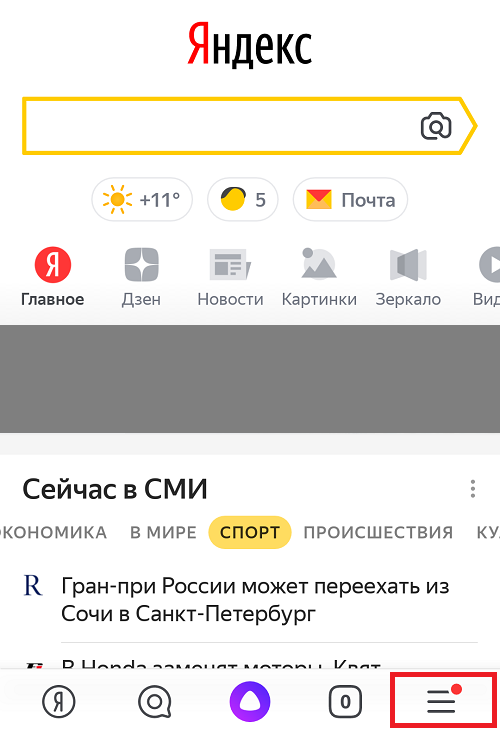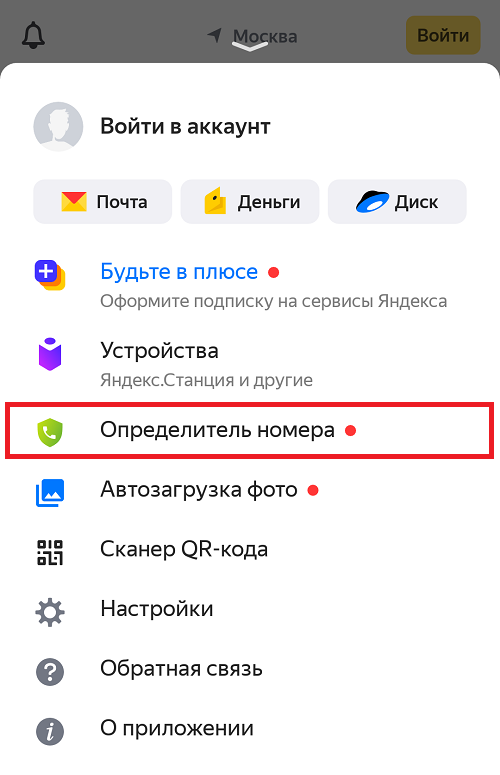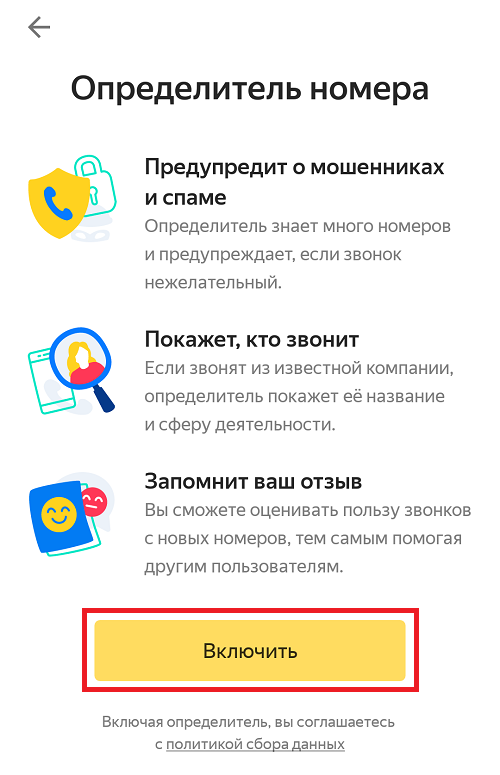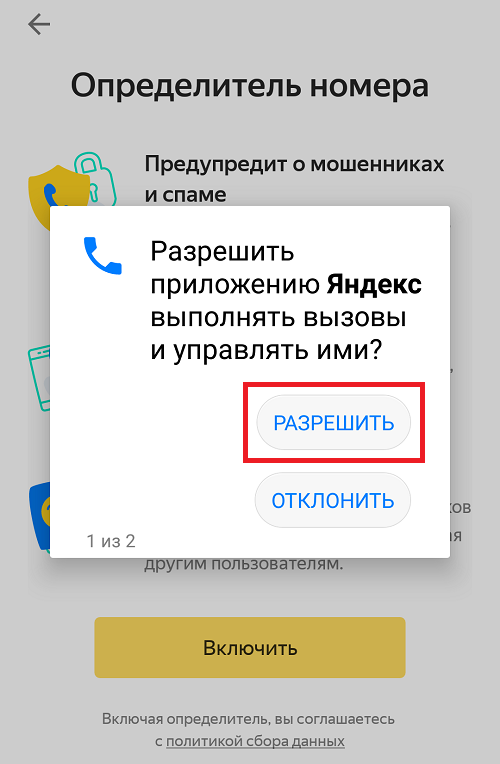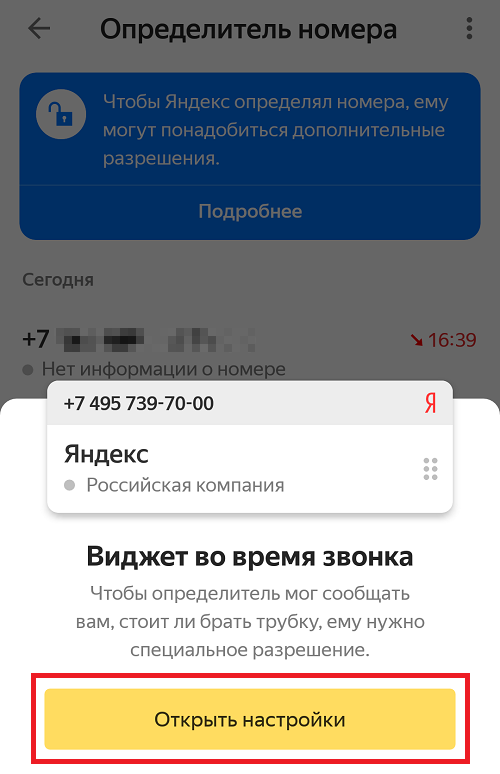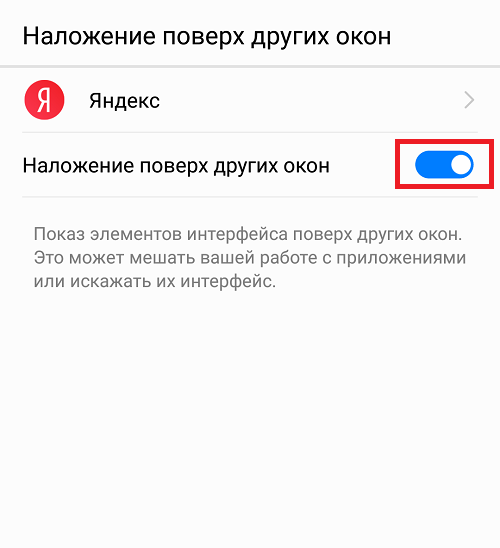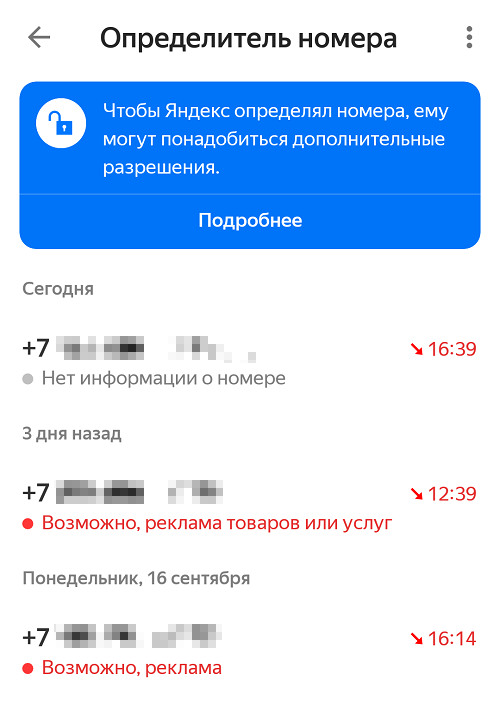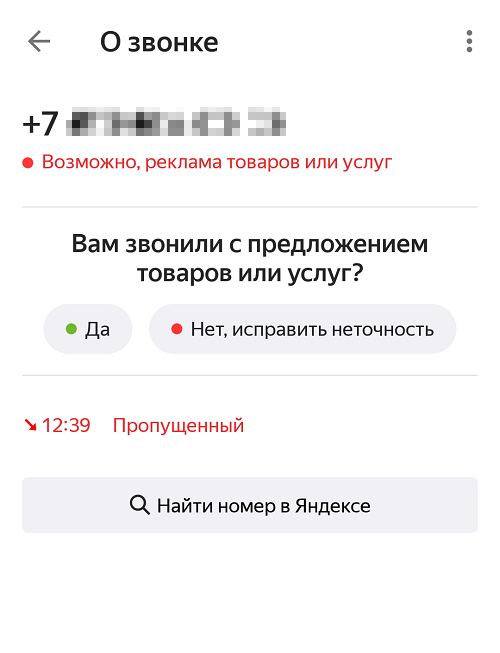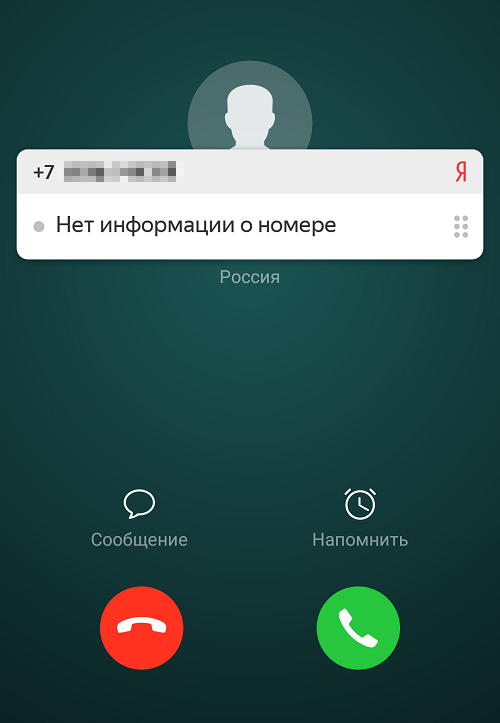Как включить определитель номера Яндекс на Андроиде
Существует несколько способов отсечь нежелательные звонки: не брать трубку, когда звонят незнакомые люди, подключить платную услугу автоопределителя от оператора сотовой связи, заносить подозрительные контакты в черный список. Компания Яндекс предложила свой вариант борьбы со спам-звонками — определитель номеров, не занесенных в телефон абонента.
Установка приложения на телефон
Установить определитель номера от Яндекса на телефон с Андроид можно для версии ОС 6.0 и выше. Для этого пользователю необходимо:
- Найти в Google Play Market приложение Яндекс — с Алисой для Android.
- Нажать кнопку Установить (распространяется бесплатно).
- После автоматической загрузки на смартфон, выбрать клавишу Открыть.
Программа появится в меню устройства и будет готова к работе. ПО на русском языке.
Включение определителя номера на Андроиде
Включить определитель номера Яндекс можно в браузере. Для этого следует войти в систему и нажать кнопку Начать пользоваться.
Далее необходимо согласиться на все запрашиваемые разрешения:
- Подключение к мобильному Интернету или Wi-Fi для обмена информацией с базой данных абонентов.
- Доступ к телефонной книге и контактам абонента. Эта функция определяет, записан звонящий у пользователя на устройстве или нет, а также формирует список истории вызовов.
- Доступ к смартфону в целом предоставляется, чтобы приложение могло отследить момент входящего вызова.
- Разрешение выводить сообщения поверх всех работающих программ при звонке.
Без этих разрешений приложение не будет работать корректно. Если по какой-то причине пользователь проигнорировал эти запросы на доступ, он может изменить их в меню настроек.
Обратите внимание! Для смартфонов производства компании Huawei и Xiaomi с ОС MiUi может потребоваться дополнительно настроить ПО: автозапуск, энергопотребление, отправка уведомлений.
После предоставления владельцем телефона всех прав доступа необходимо запустить программу. Для этого в открытом окне нужно нажать на значок приложений и в открывшемся списке выбрать функцию Определитель номера и нажать на кнопку Включить.
Обратите внимание! Владелец смартфона самостоятельно выбирает в меню, какое ПО занимается определением номера, с которого поступает звонок. Если ничего не выбрано, используются базовые установки.
Программа автоматически перенаправит пользователя в меню для отладки.
Принцип работы определителя
Если номер, с которого поступает вызов, отсутствует в телефонной книге, программа подскажет, кому принадлежит телефон.
Яндекс ведет внутренний реестр, который регулярно пополняется и редактируется, в том числе за счет информации, предоставляемой самими пользователями. После получения нежелательного звонка абонент в приложении может сделать отметки, что вызов был от мошенников или рекламной компании.
База автоматически закачивается на смартфон при загрузке программы.
Существует ещё одна база — «Яндекс.Справочник», в которой содержится информация о многих организациях и их деятельности. Это официальные данные, которые доступны в Интернете. Если входящий вызов поступает от компании, занесенной в справочник, приложение выведет на экран телефона название организации, а также возможную причину звонка.
Обратите внимание! Доступа к содержимому переписок и звонков у приложения нет.
Программа автоматически не добавляет номер, с которого поступают звонки, в черный список. Пользователь должен сделать это самостоятельно в настройках смартфона. Порядок действий прописан в инструкции или технической документации и может отличаться в зависимости от модели телефона
Заключение
Установив и подключив определитель номера от Яндекса, абонент избавит себя от нежелательных разговоров. Это удобно, когда нет возможности игнорировать входящие звонки и нет желания тратить время на прослушивание автоответчиков с бесполезной информацией.
Сейчас также читают
Международный идентификационный номер — уникальный набор из 15 цифр, где первые 8 описывают происхождение и модель устройства, а оставшаяся часть — это серия и
Чтобы перекинуть фото с телефона на компьютер через шнур от зарядки, нужно знать папки, в которых находятся файлы. Помимо проводного способа, существуют и другие методы,
Убрать блокировку экрана на Самсунге — простая задача, совершаемая за пару шагов. Нужно всего лишь знать пароль, установленный на устройстве. Отключение мер безопасности
Компания HONOR выпустила на рынок немало разнообразных смартфонов, предлагая клиентам как бюджетные, так и премиальные решения. В многообразии моделей несложно
Сейчас скачивают

3
127,87 Mb
Авто.ру — это программа, которая позволяет собрать в одном месте всю информацию о продаже и покупке автомобилей и запчастей к
Андроид:8.0+
Последняя версия:11.8.0
Дата обновления:28-02-2018
Возраст:3+
Комментариев:3

2.6
201,7 Mb
eBay — это программа для планшета и телефона на Андроид, которое позволяет совершать покупки и продажи товаров в любое время, из
Андроид:8.0+
Последняя версия:6.94.0.2
Возраст:12+
Комментариев:8

2.9
16,89 Mb
РЖД Пассажирам — приложение для покупки билетов на поезда дальнего следования и пригородные составы. Предоставляет пользователю
Андроид:6.0+
Последняя версия:1.45.1382
Дата обновления:25-12-2021
Возраст:3+
Комментариев:0

2.6
8,64 Mb
Smart AudioBook Player – плеер, специализирующийся на воспроизведении аудиокниг и подкастов в WAV, AWB, MP3, OGG, M4A, M4B, WMA и
Андроид:11.0+
Последняя версия:9.7.4
Дата обновления:30-10-2022
Возраст:3+
Комментариев:0

2.6
92,28 Mb
«Sygic: GPS Навигация» — современная программа для Андроид, в которую включены трехмерные автономные карты от TomTom. С её
Андроид:5.0+
Последняя версия:22.5.8
Возраст:3+
Комментариев:8

3.3
110,17 Mb
Умный дом.ru – мобильный клиент для дистанционного управления системой безопасности здания с экрана телефона или планшета. Может
Андроид:6.0+
Последняя версия:7.4.0
Дата обновления:19-01-2023
Возраст:0+
Комментариев:0

2.7
86,58 Mb
McDonald’s — официальное приложение ресторана быстрого питания для отслеживания изменений в меню, ценниках, поиска адресов
Андроид:8.0+
Последняя версия:2.58.1
Дата обновления:28-04-2020
Возраст:3+
Комментариев:0

3.4
179,75 Mb
Douyin – видеохостинг для загрузки роликов, просмотра видео по интересам и оценки контента пользователями из Китая (КНР). Функции
Андроид:5.0+
Последняя версия:24.1.0
Дата обновления:04-01-2023
Возраст:14+
Комментариев:0
Определитель Яндекс позволяет узнать, кто скрывается за неизвестным номером и с какой целью осуществляется звонок. Этот сервис является частью основного приложения компании, и его можно установить, включить и использовать на Android-смартфоне. Далее расскажем, как это сделать.
Установка и включение
Определение номера – одна из возможностей приложения Яндекс, которое и необходимо установить для решения нашей сегодняшней задачи.
Скачать Яндекс с определителем номера из Google Play Маркета
- Перейдите со своего смартфона по представленной выше ссылке и «Установите» приложение из Гугл Плей Маркета, а затем «Откройте» его.
- Нажмите по кнопке «Начать работу» на приветственном экране.
Разрешите Яндексу получать доступ к данным о местоположении устройства или отклоните этот запрос.
Если планируете пользоваться голосовым ассистентом Алисой, разрешите записывать аудио.
Важно! Пользователям из Украины, на территории которой работа сервисов Яндекс запрещена, при первом запуске приложения будет предложено добавить конфигурацию VPN – это необходимо сделать.
Читайте также: Как настроить ВПН на Андроид
- Оказавшись на домашней странице приложения, тапните по кнопке «Войти» и введите логин и пароль от своего аккаунта в Яндекс.
- Далее вызовите меню сервисов, нажав по расположенной на нижней панели кнопке,
и выберите «Определитель номера».
- Ознакомьтесь с описанием основных возможностей инструмента и нажмите «Включить»,
а затем «Перейти в настройки».
- Сразу же после этого будут открыты параметры ОС Android, их раздел «Помощник и голосовой ввод».
Тапните по первому пункту, установите маркер напротив «Яндекс» и подтвердите свое согласие, нажав «ОК» во всплывающем окне,
а затем «Продолжите» настройку Определителя номера.
- «Разрешите» приложению доступ к контактам,
а также совершению звонков и управлению ими.
- Добавьте «Виджет во время звонка». Для этого нажмите «Открыть настройки»
и переведите в активное положение переключатель напротив пункта «Показывать поверх других приложений».
- С этого момента Определитель номера включен и готов к работе. Тапните «Хорошо» для закрытия окна с уведомлением.
Как можно заметить по инструкции выше, Определитель номера Яндекс требует доступ ко многим системным возможностям, программным и аппаратным компонентам, но без предоставления соответствующих разрешений приложение не будет нормально функционировать.
Основные возможности
Рассматриваемый сервис Яндекс позволяет не только узнать, кто звонил, но и принять участие в развитии сервиса. Вы можете самостоятельно отмечать номера как важные или нежелательные, а также искать о них информацию в интернете, если ее нет в базе приложения. Сама же база может работать и без доступа к интернету, если ее предварительно загрузить и своевременно обновлять.
- На смартфонах производства Xiaomi и Huawei Определитель номера может требовать дополнительные разрешения к таким возможностям операционной системы, как «Автозапуск», «Энергопотребление», «Уведомления». Предоставить к ним доступ можно прямо из интерфейса приложения.
- После активации и настройки сервиса Яндекс в его меню подтянутся недавние входящие и исходящие из используемой на устройстве «звонилки». Там будут показаны как неизвестные номера, так и те, что записаны в адресную книгу.
Отображение последних в этом списке можно включить или отключить. Делается в настройках приложения. Там же можно временно отключить работу Определителя, деактивировав тумблер напротив пункта «Определять, кто звонил».
Рассматриваемый сервис работает в режиме онлайн, находя информацию о номерах в интернете, но в случае необходимости можно включить «Офлайн-поиск». База номеров, которые используют компании, загрузится в память смартфона, благодаря чему информация о том, кто звонит, будет отображаться даже без доступа к сети.
- Определитель номера не в последнюю очередь развивается и совершенствуется благодаря пользовательской аудитории – любой желающий может указать сведения о неизвестном номере, позвонить на него или добавить в контакты, отметить, как важный или нежелательный. В последнем случае можно предоставить более конкретную информацию, обозначив, зачем и откуда звонили — меню доступных действий открывается по нажатию на неизвестный номер в списке входящих. В дальнейшем эти данные будут отправлены на проверку, а после ее успешного прохождения станут доступны для других пользователей.
Неизвестный номер, который не был определен приложением, можно найти в Яндексе.
По нажатию на соответствующую кнопку осуществляется поисковой запрос, в результате которого в выдаче будут представлены специализированные сайты и форумы, где информацию о номерах указывают пользователи, ранее получившие с них звонки.
Яндекс определитель работает в фоновом режиме, отображая информацию о номере на экране звонка при его непосредственном поступлении. Для дальнейшего взаимодействия с этими данными необходимо перейти к соответствующему разделу приложения, рассмотренному нами в этой части статьи.
Теперь вы знаете, как включить, настроить и использовать Определитель номера на своем Андроид-смартфоне. Несмотря на то что в актуальных версиях операционной системы от Гугл есть подобный сервис, его аналог от Яндекс с этой задачей справляется лучше, по крайней мере, в России.
Еще статьи по данной теме:
Помогла ли Вам статья?
Удивительно, как со временем могут меняться требования людей к одним и тем же вещам. Если ещё лет 20 назад от определителя номера требовали – как ни странно – определения телефонного номера, то теперь сам номер мало кого интересует. Теперь всем важно знать, что за человек или организация скрывается за этими цифрами. До определённого момента это было невозможно. Но по мере распространения интернета и расширения его влияния стали появляться специализированные приложения, предлагающие определить, кто именно вам звонит. Однако наиболее удобное решение, на мой взгляд, получилось у Яндекса.
Есть много определителей номеров, но у Яндекса — самый лучший
Как найти канал в Телеграм, подписаться на него и убрать звук
Я специально избегаю слова «приложение» по отношению к определителю номера от Яндекса. Дело в том, что у него, как ни странно, нет отдельного клиента, а сам определитель является одной из множества функций приложения Яндекс. Из-за этого многие пользователи даже не подозревают, что у них есть такая возможность. А она есть.
Как настроить определитель номера на Андроид
- Загрузите приложение Яндекс из Google Play;
- Запустите его и авторизуйтесь в своём аккаунте;
- Нажмите на значок четырёх квадратиков внизу;
Определитель номера от Яндекса встроен в само приложение Яндекса
- В разделе «Утилиты» выберите «Определитель номера»;
- Нажмите на значок шестерёнки и включите параметр «Определять, кто звонил»;
- После этого активируйте функцию «Офлайн-поиск».
Как отключить Яндекс Дзен на Андроиде
Очень важно включить функцию офлайн-поиска, чтобы телефонные номера определялись, даже если вы испытываете перебои в работе интернет-соединения. Приложение автоматически загрузит необходимый объём данных (как правило, 15-30 МБ), и будет использовать их для определения тех, кому принадлежат номера, с которых вам звонят.
Теперь каждый раз, когда вам будут звонить с незнакомого номера, на экране вызова появится небольшой баннер с названием компании, которая хочет с вами связаться. Сам баннер совершенно ненавязчив и информативен. Очень удобно, что, помимо определения принадлежности номеров, определитель Яндекса даёт им характеристику.
Не работает определитель номера. Что делать
Некоторые смартфоны предусматривают дополнительные настройки для приложений вроде определителя номеров от Яндекса, требуя разрешить им наложение поверх экрана. Это нужно для того, чтобы баннер с характеристикой телефонного номера мог отображаться поверх окна вызова. В противном случае ничего не получится.
- Перейдите в «Настройки» и откройте раздел «Приложения»;
- Найдите в списке приложение «Яндекс» и откройте его страницу;
Обязательно включите наложение поверх других окон
- Пролистайте список надстроек вниз и откройте «Наложение поверх других окон»;
- В открывшемся окне активируйте пункт «Отображение поверх других приложений».
Как очистить историю Яндекса на телефоне Андроид
Определитель Яндекса очень умён. Он может понять, что вам звонят мошенники или спамеры или службы, навязывающие какие-либо услуги. Тогда баннер будет окрашен в красный цвет, а на нём, помимо номера, будет отображаться ещё и надпись «Нежелательный звонок». Но, если звонок полезный, баннер будет зелёным, а текст на нём будет гласить: «Полезный звонок».
Иногда Яндекс будет просить вас уточнить, кто звонил. Тогда на экране появится небольшое диалоговое окно со списком из нескольких позиций, из которых нужно выбрать подходящий вариант. Если звонок личный – нужно так и указать. Такие опросы помогают поддерживать базу данных номеров в актуальном состоянии и помогать другим пользователям.
Чтобы включить определитель номера Яндекс на телефоне под управлением Android, необходимо установить соответствующее приложение, которое предоставляется бесплатно. Автоопределитель работает на русском языке и не требует финансовых вложений — все функции доступны любому пользователю.
Содержание
- Скачивание и установка приложения от Яндекс
- Как настроить определитель номера Яндекс
- Дополнительные возможности
Скачивание и установка приложения от Яндекс
Чтобы подключить функцию определения неизвестного номера при входящем звонке, необходимо инсталлировать специальную программу. Пошаговое руководство:
- На заглавном экране запустить Play Маркет.
- В поисковой строке ввести запрос «Яндекс», подтвердить.
- В результатах перейти на страницу программы «Яндекс — с Алисой».
- Нажать по кнопке Установить.
- Дождаться завершения инсталляции на устройство.
Обратите внимание! Установить определитель номера от Яндекса на телефон Андроид можно через браузер, для этого необходимо выполнить поиск в любой поисковой системе и перейти на страницу загрузки приложения.
Как настроить определитель номера Яндекс
После установки приложения на заглавном экране появится соответствующий ярлык запуск, но инициализацию можно выполнить непосредственно из Play Маркета, нажав по кнопке Открыть.
После запуска требуется настроить программу, чтобы определение осуществлялось автоматически. Пошаговое руководство:
- Тапнуть по кнопке Начать работу.
- Развернуть меню дополнительных возможностей, нажав по пункту, месторасположение которого указано на изображении ниже.
- Из списка выбрать «Определитель номера».
- Активировать функцию нажатием по Включить.
- Раскрыть меню настроек, тапнув по соответствующей кнопке.
- В появившемся разделе нажать по строке «Помощник».
- Из списка выбрать «Яндекс» и подтвердить действие во всплывающем диалоговом окне.
- Нажать по кнопке Продолжить, которая появилась после выполнения вышеописанных действий.
- Предоставить все необходимые разрешения, чтобы функция автоопределения работала корректно.
- Добавить специальный виджет на заглавный экран нажатием по кнопке Открыть настройки.
- Передвинуть ползунок «Яндекс» в активное положение и вернуться обратно.
- Закончить настройку автоопределителя нажатием по кнопке Хорошо.
Обратите внимание! На смартфонах фирмы Huawei и Xiaomi приложение может требовать дополнительные разрешения на автозапуск, энергопотребление и уведомления, которые следует предоставить.
Дополнительные возможности
После первичной настройки пользователь может задать дополнительные параметры работы приложения. Выполняется это в меню «Определитель звонков». Чтобы раскрыть нужную страницу, следует нажать по кнопке в виде шестеренки.
Всего есть три опции:
- Определять, кто звонил. Если передвинуть этот ползунок в неактивное положение, работа приложения временно приостановится.
- Скрывать звонки из адресной книги. В списке не будут отображаться те, что находятся в контактах смартфона.
- Офлайн-поиск. Активация этого параметра позволяет выполнять определение входящих звонков без подключения к интернету — посредством предварительного скачивания базы данных в память устройства.
Каждый неизвестный контакт можно охарактеризовать, что пополнит базу данных. Для этого необходимо:
- Нажать по входящему вызову в списке и указать, был ли звонок важным.
- Выбрать, откуда был совершен и по какой причине осуществлялся.
- Нажать кнопку Отправить.
Если приложение не смогло определить вызов, можно выполнить поиск в браузере. Для этого необходимо выбрать желаемый контакт и нажать Найти номер в Яндексе.
Откроется страница поисковика со ссылками на базу данных. Есть вероятность, что искомые сведения будут находиться там.
Определитель номеров на Андроиде работает корректно в случае, если контакт находится в базе, иначе точно узнать нужную информацию не получится.
( 1 оценка, среднее 5 из 5 )
Некоторое время назад компания Яндекс представила один очень интересный функционал — определитель номера. В чем его суть? Данная функция сверяет номер, который вам звонит, со своей базой, и если это, скажем, рекламные услуги, оповестит вас об этом. Касается это только тех номеров, которых нет в телефонной книге пользователя. В этой статье мы расскажем, как установить определитель номер от Яндекса и включить его на смартфоне Андроид. Функция поддерживается версией Android 6.0 и выше.
Открываем Play Market.
В строке поиска указываем слово «яндекс» (без кавычек) и нажимаем на кнопку поиска.
Выбираем в списке приложений «Яндекс».
Устанавливаем его, нажав на кнопку «Установить».
Установка автоматическая. Когда она закончится, появится кнопка «Открыть». Нажмите на нее.
В приложении нажмите «Начать работу».
Нажмите на кнопку «Меню» (выделена красным на скриншоте ниже).
Выберите «Определитель номера».
Включите его.
Предоставьте разрешения.
Предоставьте разрешение на наложение поверх окон.
Если в приложении «Телефон» сохранены звонки с неизвестных номеров, в том числе спамных (рекламных), информация об этом будет указана прямо в приложении Яндекса.
Можно даже указывать, действительно ли с этого номера звонят и рекламируют товары.
При звонке с неизвестного номера вы будете получать информацию о номере. Если его нет в базе, он будет указан как неизвестный. Если с него звонят «рекламщики» и он есть в базе, появится соответствующее уведомление. Если это какая-то компании, определитель сообщит и об этом.
На этом все.